จะแก้ไข DEV ERROR 0x872394DC ใน Call of Duty Black Ops 6 ได้อย่างไร
เผยแพร่แล้ว: 2025-10-29คุณต้องการเล่น Call of Duty: Black Ops 6 กด Start และหน้าจอแสดง DEV ERROR 0x872394DC มันบล็อกแมตช์ พักเซสชั่น และเสียเวลา คู่มือนี้ช่วยให้เข้าใจง่าย คุณจะได้เรียนรู้ว่าข้อผิดพลาดคืออะไร ตำแหน่งที่ข้อผิดพลาดปรากฏขึ้น สาเหตุทั่วไป วิธีแก้ไขที่แท้จริง และการป้องกันที่ง่ายดาย เพื่อให้คุณสามารถกลับมาแก้ไขได้อย่างรวดเร็ว
DEV ERROR 0x872394DC ใน Call of Duty Black Ops 6 คืออะไร
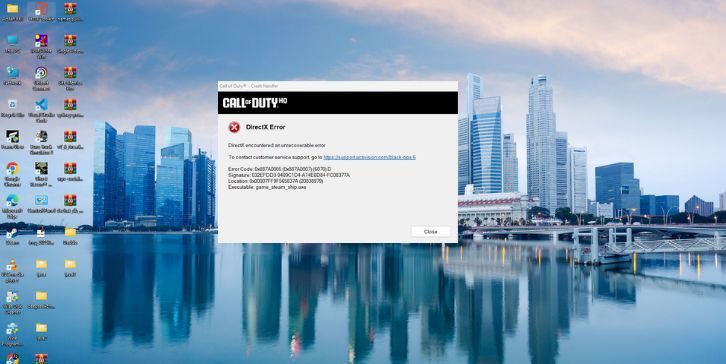
DEV ERROR 0x872394DC คือรหัสข้อผิดพลาดของเกมที่ใช้โดย Call of Duty: Black Ops 6 รหัสจะแจ้งปัญหาที่ทำให้เกมไม่สามารถทำงานอย่างที่ควรจะเป็น ชี้ไปที่ความล้มเหลวในขั้นตอนการทำงานของเกม แอปจึงปิดไปที่เดสก์ท็อปหรือกลับไปที่ Launcher ไคลเอนต์เกมและเอ็นจิ้นปฏิเสธที่จะปกป้องข้อมูลและความเสถียรต่อไป
โดยปกติแล้วจะปรากฏดังนี้ คุณเริ่ม Black Ops 6 บน Windows 10 หรือ Windows 11 ผ่าน Steam หรือ Battle.net หน้าต่างเล็กๆ หรือข้อความ Launcher จะแสดงรหัส 0x872394DC มันสามารถปรากฏขึ้นตอนเปิดตัว ในขณะที่โหลดเนื้อหา ระหว่างการสร้างเชเดอร์ หรือเมื่อเข้าร่วมผู้เล่นหลายคนหรือซอมบี้ บางครั้งคุณจะเห็นสิ่งนี้หลังจากการอัพเดต เมื่อเกมจำเป็นต้องสร้างเนื้อหาใหม่
สาเหตุทั่วไปของข้อผิดพลาด DEV 0x872394DC
ก่อนอื่นขอทราบสั้นๆ: เอ็นจิ้นเกม ไดรเวอร์ GPU และ Windows ล้วนพูดคุยกัน หากขั้นตอนใดขัดข้อง อาจเกิดข้อผิดพลาดได้
- ไดรเวอร์ GPU ที่ล้าสมัยหรือเสียหายจาก NVIDIA GeForce หรือ AMD Radeon ที่บล็อกการโทร DirectX
- ไฟล์เกมเสียหรือหายไปในไดเร็กทอรีการติดตั้ง Steam หรือ Battle.net
- ความกดดันของ VRAM จากการตั้งค่ากราฟิกสูง เช่น พื้นผิวพิเศษหรือการติดตามรังสีหนัก
- ข้อขัดแย้งจากแอปซ้อนทับ เช่น Discord overlay, NVIDIA in-game overlay หรือ Xbox Game Bar
- แคช Shader บกพร่องหลังจากแพตช์จาก Treyarch หรือการอัพเดตในไปป์ไลน์ Activision
- ปัญหาการอัปเดต Windows ที่ส่งผลต่อรันไทม์ DirectX หรือลักษณะการทำงานของสแต็กกราฟิก
- คอนโทรลเลอร์หรือผู้ทำแผนที่อินพุต เช่น ReWASD หรือโปรไฟล์อุปกรณ์ควบคุม Steam แบบเลเยอร์ที่เชื่อมโยงกับเกม
จะแก้ไข DEV ERROR 0x872394DC ใน Call of Duty Black Ops 6 ได้อย่างไร
ข้อผิดพลาด 0x872394DC ใน Call of Duty: Black Ops 6 มักเกิดขึ้นเมื่อเอ็นจิ้นเกม ไดรเวอร์ GPU หรือการตั้งค่า Windows ไม่สามารถซิงค์ได้อย่างถูกต้อง การแก้ไขเหล่านี้จะคืนความเสถียรระหว่างเกมและระบบของคุณ ลองตามลำดับจนกว่าปัญหาจะหายไป
แก้ไข 1: อัปเดตหรือย้อนกลับไดรเวอร์กราฟิก
ไดรเวอร์กราฟิกควบคุมวิธีที่ GPU ของคุณสื่อสารกับเกม เมื่อสิ่งเหล่านั้นล้าสมัยหรือมีบั๊ก เกมไม่สามารถเรนเดอร์เชเดอร์หรือพื้นผิวได้อย่างถูกต้อง ซึ่งทำให้เกิดข้อขัดข้องหรือข้อผิดพลาดนี้ การอัปเดตหรือย้อนกลับเป็นเวอร์ชันเสถียรช่วยให้ระบบและ DirectX ของคุณสื่อสารได้อีกครั้ง
ทำตามขั้นตอนง่าย ๆ ด้านล่างเพื่ออัพเดตไดรเวอร์:
- กดปุ่ม Windows และเปิด Device Manager
- ขยาย การ์ดแสดงผล
- คลิกขวาที่ GPU ของคุณ (NVIDIA GeForce หรือ AMD Radeon)
- เลือก อัปเดตไดรเวอร์ และเลือก ค้นหาอัตโนมัติ
- หากข้อขัดข้องเกิดขึ้นหลังจากไดรเวอร์ใหม่ ให้เปิด Properties → Driver → Roll Back Driver
- รีสตาร์ทคอมพิวเตอร์แล้วลองเปิดเกมอีกครั้ง
แก้ไข 2: ตรวจสอบไฟล์เกม
บางครั้งไฟล์เกมอาจเสียหายหลังจากการอัพเดตหรือระหว่างการติดตั้ง เครื่องมือตรวจสอบจะแทนที่ไฟล์ที่เสียหายหรือหายไปและทำให้มั่นใจว่าเกมจะดำเนินไปอย่างราบรื่นอีกครั้ง
นี่คือขั้นตอนที่คุณสามารถทำได้:
- Steam: ไปที่ไลบรารี → คลิกขวาที่ Call of Duty: Black Ops 6 → คุณสมบัติ → ไฟล์ที่ติดตั้ง → ตรวจสอบความสมบูรณ์
- Battle.net: เปิดตัวเรียกใช้งาน → เลือกเกม → ไอคอนการตั้งค่า → สแกนและซ่อมแซม → เริ่มการสแกน
แก้ไข 3: ล้างหรือสร้างแคช Shader ใหม่
เฉดสีช่วยแสดงเอฟเฟกต์แสงและพื้นผิว เมื่อข้อมูลเชเดอร์เสียหาย อาจทำให้เครื่องยนต์เสียหายและทำให้เกิดข้อผิดพลาดนี้ได้ การสร้างแคชใหม่ช่วยให้เกมเริ่มต้นใหม่ด้วยข้อมูลกราฟิกที่สะอาดตา
เปิด Call of Duty: Black Ops 6 และไปที่ การตั้งค่า → กราฟิก เลือก รีสตาร์ทการรวบรวม Shader หรือ สร้าง Shaders ใหม่ จากนั้นรอให้กระบวนการเสร็จสิ้น เมื่อเสร็จแล้วให้รีสตาร์ทเกม
แก้ไข 4: เปลี่ยนโหมดการเปิดตัว DirectX
DirectX 12 ปรับปรุงประสิทธิภาพ แต่บางครั้งอาจไม่เสถียรใน GPU หรือไดรเวอร์บางตัว การรันเกมด้วย DirectX 11 มักจะหลีกเลี่ยงข้อขัดข้องเหล่านี้และปรับปรุงความเข้ากันได้

เพียงทำตามขั้นตอนเหล่านี้:
- ใน Steam คลิกขวาที่ Call of Duty: Black Ops 6 → Properties
- ภายใต้ Launch Options ให้พิมพ์
-dx11 - ปิดหน้าต่างและเริ่มเกม
- หากปัญหากลับมา ให้ลบ
-dx11แล้วลองอีกครั้ง
แก้ไข 5: ลดการตั้งค่า VRAM และกราฟิก
พื้นผิวที่หนักหน่วงและเอฟเฟกต์ขั้นสูงอาจทำให้หน่วยความจำกราฟิกของคุณทำงานหนักเกินไป โดยเฉพาะกับ GPU ระดับกลาง การลดคุณภาพกราฟิกจะช่วยลดความเครียดบน GPU และสามารถหยุดข้อผิดพลาดไม่ให้กลับมาอีกได้
นี่คือขั้นตอนที่คุณสามารถทำได้:
- เปิดเกมและเปิด การตั้งค่า → กราฟิก
- ลด คุณภาพพื้นผิว และ คุณภาพเงา
- ปิด Ray Tracing และ การสตรีมพื้นผิวตามต้องการ
- รีสตาร์ทเกมและตรวจสอบความเสถียร
แก้ไข 6: ปิดแอปซ้อนทับ
แอพโอเวอร์เลย์ เช่น Discord, NVIDIA Overlay หรือ Xbox Game Bar จะแทรกโค้ดเข้าไปในหน่วยความจำของเกม ซึ่งมักทำให้เกิดความไม่เสถียรและความขัดแย้งของ DirectX การปิดการใช้งานจะทำให้สภาพแวดล้อมของเกมสะอาด
ปิด Discord Overlay ในการตั้งค่า Discord ปิดการใช้งาน NVIDIA Overlay ใน GeForce Experience และปิด Xbox Game Bar ในการตั้งค่า Windows หากคุณใช้ซอฟต์แวร์คอนโทรลเลอร์ เช่น ReWASD ให้ปิดก่อนเริ่มเกม รีสตาร์ทพีซีของคุณและทดสอบเกมอีกครั้ง
แก้ไข 7: อัปเดต Windows และ DirectX
บางครั้งปัญหาอยู่ที่ส่วนประกอบของ Windows ที่ล้าสมัยหรือไฟล์ DirectX หายไป การอัปเดตทั้งสองอย่างจะช่วยให้ไดรเวอร์ GPU และเกมสื่อสารได้อย่างถูกต้อง
เปิด การตั้งค่า → Windows Update ตรวจสอบการอัปเดตใหม่ และติดตั้ง จากนั้นดาวน์โหลดและติดตั้ง DirectX End-User Runtime ล่าสุดจากเว็บไซต์ของ Microsoft หลังการติดตั้ง ให้รีสตาร์ทพีซีของคุณก่อนเปิดเกม
แก้ไข 8: ปิดใช้งานคอนโทรลเลอร์หรือซอฟต์แวร์มาโคร
ไดรเวอร์คอนโทรลเลอร์เพิ่มเติมอาจขัดแย้งกับเอ็นจิ้นเกม การปิดใช้งานเครื่องมือเหล่านี้ทำให้การตรวจจับอินพุตราบรื่นและป้องกันการรบกวนระดับระบบ
ออกจากโปรแกรม เช่น ReWASD , JoyToKey หรือ Steam Input Profiles หากคุณเล่นผ่าน Steam ให้เปิด การตั้งค่า → คอนโทรลเลอร์ → การตั้งค่าคอนโทรลเลอร์ทั่วไป และยกเลิกการเลือกประเภทคอนโทรลเลอร์ที่ไม่ได้ใช้ เริ่มเกมใหม่ในภายหลัง
แก้ไข 9: ติดตั้งเกมใหม่หรือซ่อมแซมไฟล์ Windows
หากคุณลองทุกอย่างแล้ว แต่ปัญหายังคงอยู่ เกมหรือไฟล์ Windows ของคุณอาจเสียหายเกินไป การติดตั้งใหม่ทำให้ทั้งมีฐานการทำงานที่สะอาดตา
เพียงทำตามขั้นตอนเหล่านี้:
- ถอนการติดตั้ง Call of Duty: Black Ops 6 จาก Steam หรือ Battle.net
- รีสตาร์ทพีซีของคุณ
- ติดตั้งเกมใหม่ในตำแหน่งใหม่หากเป็นไปได้
- เปิด Command Prompt (Admin) แล้วพิมพ์
sfc /scannow - รอให้ Windows แก้ไขไฟล์ระบบ
- เปิดเกมอีกครั้ง
เคล็ดลับการป้องกันเพื่อหลีกเลี่ยงข้อผิดพลาดใน Call of Duty Black Ops 6
เมื่อแก้ไขแล้ว ให้ราบรื่นด้วยนิสัยง่ายๆ
- อัปเดตไดรเวอร์ GPU จาก NVIDIA หรือ AMD แต่หลีกเลี่ยงรุ่นเบต้าที่ไม่เสถียร
- ตรวจสอบไฟล์เกมหลังจากแพทช์ขนาดใหญ่จาก Treyarch หรือเนื้อหาลดลงใน Battle.net
- สร้างแคชเชเดอร์ขึ้นใหม่เมื่อเกมร้องขอหรือหลังจากเกิดข้อขัดข้อง
- ปิดการซ้อนทับเว้นแต่ว่าคุณต้องการ
- ดูการใช้งาน VRAM ด้วยเครื่องมือเช่น GeForce Experience หรือ MSI Afterburner
- ติดตั้งการรักษาความปลอดภัย Windows และการอัปเดตแพลตฟอร์มที่มีส่วนประกอบ DirectX
- สำรองไฟล์กำหนดค่าก่อนการเปลี่ยนแปลงครั้งใหญ่ เพื่อให้คุณสามารถย้อนกลับได้อย่างรวดเร็ว
บทสรุป
DEV ERROR 0x872394DC เป็นข้อผิดพลาดในการหยุดเกมใน Call of Duty: Black Ops 6 ซึ่งชี้ให้เห็นถึงการแตกหักของห่วงโซ่ระหว่างไคลเอนต์เกม ไดรเวอร์กราฟิก และ Windows แน่นอนว่ามันดูน่ากลัว แต่มักจะล้างข้อมูลเมื่อไฟล์ ไดรเวอร์ และการตั้งค่าเรียงกัน
ปฏิบัติตามการแก้ไขข้างต้น รักษาไดรเวอร์และ Windows ให้เป็นระเบียบเรียบร้อย และจำกัดโอเวอร์เลย์ที่เกี่ยวโยงกับเกม หากรหัสยังคงอยู่ ให้ติดต่อฝ่ายสนับสนุน Activision พร้อมรายละเอียดระบบและบันทึกของคุณ มีเส้นทางอื่นที่เหมาะกับคุณหรือไม่? แบ่งปันมัน แสดงความคิดเห็น ช่วยให้ผู้เล่นคนอื่นกลับเข้ามา
